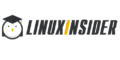Бухучет инфо. Бухучет инфо Отчет рсв 1 в 1с
Для автоматического формирования РСВ-1 в 1С 8.2 необходимо произвести следующие действия:
- В разделе Отчеты → нужно выбрать Регламентированные отчеты;
- По функции <Добавить элемент списка> – производится выбор формы РСВ-1 ПФР;
- Период – устанавливается отчетный период;
- Дальше нажимаем <Ок>;
- При нажатии <Заполнить> – отчет РСВ -1 будет сформирован автоматически в 1С 8.2;
- После этого, необходимо проверить заполнение отчета и в случае необходимости внести в него корректировки.
Для того чтобы в 1С 8.2 Бухгалтерия сформировать печатную форму РСВ-1 нужно выполнить следующие действия:
- внизу формы находится кнопка <Печать>;
- если выбрать значение Показать бланк, то будет открыт сервис для печати. Тогда можно распечатать как все листы в отчете, так и только те, что будут помечены галочками;
- Распечатываем через <Печать>.
Как проверить правильность заполнения отчета в ПФР по форме РСВ-1 в программе 1С 8.2 Бухгалтерия рассмотрено в в виде пошаговой инструкции.
Инструкция по заполнению формы РСВ-1 в ПФР
Шаг 1. Заполнение титульного листа
На первом шаге формируются информационные показатели о налогоплательщике, о периоде сдаче отчетности. Образец титульного листа формы РСВ-1 представлен ниже:
Шаг 2. Заполнение Раздела 2
Во втором разделе формы РСВ-1 производится вычисление , установленному для налогоплательщика.
Заполнение раздела на обязательное пенсионное страхование
В строке База для начисления страховых взносов на обязательное пенсионное страхование (строчки 240 и 241) – рассчитывается база по возрастам:
- Для работников 1966 г. и старше по формуле (стр. 201+ стр. 203 – строчки 211 -213 -221 -223 -231 -233)
- Допустим, для примера:80 539,21 + 0 – 0 – 0 – 0 – 0 – 0 – 0 = 80 539,21 руб. – стр. 240 ;
- Для лиц 1967 г. и моложе по формуле (стр. 202 – строчки 212 – 222 -232)
- Допустим, для примера: 321 295,54– 3 195,63 (пособие по больничному) – 0 – 0 = 318 099,91 руб. – стр. 241 ;
В строке Начислено страховых взносов на обязательное пенсионное страхование рассчитываются взносы:страховая и накопительная часть (стр.250, стр.251), если их сумма более предельной величины базы (стр.252) по формуле: Сумма взносов=База для взносов*Тариф по взносам.
- Итак, в нашем случае расчет взносов по страховой части: 80 539,21 * 22% + 318 099,91 * 16% = 68 614,62 руб.
- Расчет взносов по накопительной части составил: 318 099,91 * 6% = 19 086,00 руб.
Заполнение раздела на обязательное медицинское страхование
В строчке Сумма выплат и вознаграждений, в пользу физ.лиц (стр. 271) – прописываются суммы выплат по месяцам в отчетном периоде (графы 4-6) и всего нарастающим итогом (гр.3). Заполнение аналогично показателям строк на ОПС (суммируются строчки 201 + 202 + 203).
В строчке База для начисления страховых взносов на ОМС (стр.275) рассчитывается база по формуле (стр. 271- строчки 272 – 273 – 274).
- В нашем случае: 401 834,75 – 3 195,63 – 0 – 0 = 398 639,12 руб – стр. 275;
В строке Начислено страховых взносов на обязательное медицинское страхование рассчитываются взносы в ФФОМС по формуле: Сумма взносов=База для взносов*Тариф по взносам.
- Проверка расчета взносов в ФФОМС: 398 639,12 * 5,1% = 20 330,60.
Также можно сверить суммы взносов с оборотно-сальдовой ведомостью по кредитовому обороту счетов 69.03.01 «Федеральный фонд ОМС». Аналогично, можно сделать проверку расчетов по всем графам в разрезе месяцев периода:

Пример заполнения Раздела 2 РСВ-1:

Шаг 3. Заполнение Раздела 1
В первом разделе формы РСВ-1 производится расчет начисленных, уплаченных взносов на обязательное пенсионное и медицинское страхование, а также указывается сальдо по ним.
В строчке Начислено страховых взносов с начала отчетного периода (стр.110)– общая величина начисленных взносов нарастающим итогом с 01 января. Данные в строке должны соответствовать:
- суммам из раздела 2 графы 3:
- взносы на ОМС – стр.276;
- сумме данных из раздела 1 стр. 110 расчета предыдущего периода и данным из раздела 1 стр. 114 расчета отчетного периода.
В строчках 111, 112, 113 – вносятся суммы взносов, начисленные за три предыдущих месяца. Данные в строках должны соответствовать данным из раздела 2 графы 4, 5, 6:
- страховая часть – стр.250 + стр.252;
- накопительная часть – стр.251;
- взносы на ОМС – стр.276;
В строчке 114 – отражается сумма страховых взносов за три последних месяца отчетного периода, которая определяется по формуле (строчки 111 + 112 + 113).
В строчке 130 – общая сумма страховых взносов, подлежащая уплате, которая определяется суммированием строчек 100+110+120.
В строчке 140 – нужно указать сумму уплаты взносов нарастающим итогом с первого января по отчетную дату. Данные в строчке должны соответствовать:
- дебетовому обороту по счетам 69.02.1 , 69.02.1, 69.03.1 в корреспонденции со счетом 51;
- сумме данных из раздела 1 стр. 140 расчета предыдущего периода и данным из раздела 1 стр. 144 расчета отчетного периода;
В строчках 141, 142, 143 – нужно внести суммы взносов, уплаченных за три последних месяца. Данные в строках должны соответствовать суммам оплаты взносов помесячно (дебетовый оборот по счетам 69.02.1 , 69.02.1, 69.03.1);
В строчке 144 – отражается суммирование строчек 141 + 142 +143.
Образец заполнения РСВ-1 Раздела 1:

Составление платежного поручения на уплату взносов в ПФР
Порядок заполнения полей платежного поручения при ежемесячной оплате страховых взносов в ПФР (страховая часть):

КБК на уплату взносов в ПФР
В поле 104 “КБК” нужно внести код бюджетной классификации для уплачиваемого взноса.
Внимание! КБК является важным реквизитом, при его неправильном указании страховой взнос не будет правильно зачислен и повлечет за собой начисление пеней.
В нашем примере указываются следующие КБК:

Реквизиты по уплате страховых взносов необходимо узнавать в своем пенсионном фонде или на официальном сайте пенсионного фонда. Для г.Москвы можно воспользоваться сайтом www.pfrf.ru/ot_moscow .
Пример платежного поручения на уплату страховых взносов в ПФР (страховая часть)
Для автоматического формирования платежного поручения в 1С 8.2 можно воспользоваться обработкой Формирование платежных поручений на уплату налогов через меню Банк:

Полный список наших предложений:
Последовательность подготовки отчета РСВ-1 в ЗУП 3.0
Информация по регламентированной отчетности (в ПФР, но и в ФСС, ИФНС и т.д.) находится в разделе главного меню – Отчетность, справки. Формирование отчета РСВ-1 проходит через специализированное рабочее место, которое запускается из данного раздела по ссылке – Квартальная отчетность в ПФР.
Для того чтобы отчет содержал индивидуальные сведения следует использовать именно рабочее место - Квартальная отчетность в ПФР. В другом случае автозаполнение всех необходимых форм не произойдет.
Перед формированием отчета за текущий квартал, необходимо установить статус – Отправлено, если этого не было сделано ранее, выберите пункт меню - Установить состояние и состояние –Отправлено.
Далее нажмите кнопку - Создать комплект за _ кв. 201_ г. В новом окне откроется форма, которая какое-то время будет заполняться сведениями. По завершению данного процесса вы получите две или более пачки сведений.
Самая верхняя пачка соответствует общим разделам РСВ-1 (разделы 1-5), далее представлена основная информация из общих разделов. Чтобы открыть и просмотреть / проверить эти разделы - нажмите на строчку Разделы 1-5.
Для просмотра детальной информации по интересующему сотруднику необходимо на нем спозиционироваться и двойным щелчком либо кнопкой «редактировать» открыть форму индивидуальных сведений.
В данном окне – три вкладки:
1. Разделы 6.4 (заработок), 6.5 (взносы) - в ней содержится информация о помесячном заработке сотрудника в текущем квартале, а также о начисленных взносах.
2. Раздел 6.7 (заработок вред.) – во вкладке содержится информация о заработке, облагаемого дополнительными взносами за вредные и тяжелые условия труда. Данная вкладка заполняется только у сотрудников, должность которых предусматривает подобные условия труда и взносы.
3. Раздел 6.8 (стаж) – для отражения стажа сотрудника за прошедший квартал. Программа автоматически разбивает периоды, если, например, имел место больничный или отпуск за свой счет. Для «вредников» важно корректно указать в должности – код особых условий труда и код позиции списка, чтобы соответствующие поля могли автоматически загружаться в стаже.
Информация, находящаяся в рабочем месте подготовки отчета РСВ-1, может быть отредактирована вручную, однако в большинстве случаев это делать не рекомендуется. В случае нахождения некорректной информации или ошибки, необходимо найти причину в учете или в настройках программы, исправить (устранить) её и перезаполнить отчет.
Для перезаполнения отчета выберите пункт - Обновить -> Обновить полностью.
Если же по каким-то причина Вы внесли ручные изменения в отчет, но Вам необходимо обновить его, то можно это сделать, не потеряв исправления – Обновить с учетом исправлений. Сотрудники, для которых информация была откорректирована вручную, отображаются - жирным шрифтом.
Рядом с кнопочкой «Обновить», находится кнопка «Добавить». При ее помощи возможно добавить ещё одну пачку разделов в отчетность, например, корректирующую. Однако это также делать не рекомендуется. Для создания автоматических корректировок, достаточно отразить в базе факт доначисления взносов за предыдущие периоды, или внести исправление по любой другой ситуации, в связи с которой требуется корректировка. Программа это «увидит» и создаст пачку автоматически.
Функция – Добавить -> Дополнительные файлы, необходима тогда, когда например ПФР потребует пояснения по определенным ситуациям в «обычном вордовском» файле. Именно такие дополнительные файлы добавляются к отчету этой кнопкой.
Далее, всё зависит от того какую программу Вы используете для отправки отчета. Если это стороння программа, то из 1С отчет вначале надо выгрузить, используя одноименную кнопку в меню рабочего места. При выгрузке проходит внутренняя проверка отчета и если есть ошибки, то программа об этом оповестит. После отчет загружается в программу отправки отчетов.
Есть еще более удобный. Отчет можно отправлять непосредственно из 1С. И подтверждения о принятых отчетах будет также приходить в 1С. Что достаточно удобно и позволяет экономить. Ценовые условия для разных регионов различные.
Как сформировать отчетность ПФР в программе 1С 8.3 Бухгалтерия?
Рассмотрим, как компьютерная программа 1С Бухгалтерия 8.3 помогает бухгалтеру делать ежеквартальные отчеты в ПФР.
Если в систему 1С своевременно и корректно вводились необходимые документы, то формирование «пенсионной» отчетности не представляет трудностей, так как выполняется автоматически. Чтобы все данные попали на нужные места в отчетах, в 1С должны быть занесены следующие операции.
- Прежде всего, ежемесячное начисление взносов на ОПС и ОМС. Оно производится программой одновременно с начислением зарплаты сотрудникам документом 1С «Начисление зарплаты». Тариф взносов предварительно устанавливается в настройках учета зарплаты (см. пункт «Справочники и настройки» в разделе «Зарплата и кадры»).
- Уплата взносов тоже должна попасть в отчет в ПФР. Ее следует отражать в 1С банковской выпиской «Списание с расчетного счета» с видом операции «Уплата налога» (налог «Страховые взносы в ПФР» или «в ФФОМС», вид «Взносы»).
Формирование отчетности РСВ-1
Когда документы по начислению и уплате взносов успешно занесены в программу, можно начинать формирование отчетности в Пенсионный фонд. В 1С для этой цели служит рабочее место:
Зарплата и кадры/ Страховые взносы/ Квартальная отчетность в ПФР
Чтобы создать новый комлект пачек отчетности, достаточно установить текущий период и нажать «Создать комплект» (период на этой кнопке будет указан автоматически).
Если в программе 1С 8.3 есть ранее созданные и сохраненные комплекты за другие периоды, то они отображаются в списке. Причем, создание нового комплекта форм возможно, только если более ранние комплекты имеют состояние «Отправлено» или «Не будет передаваться». Для изменения состояния служит ссылка «Установить состояние».
По нажатию кнопки «Создать комплект» программа создает и автоматически заполняет форму РСВ-1. В открывшемся окне отображены общие сведения об облагаемой базе и начисленных взносах за требуемый период. Статус формы - «В работе».


В раздел 1 попадают суммы взносов в ПФР и ФФОМС, которые в течение периода были начислены и уплачены, а также задолженность (если таковая есть).
В разделе 2 отражен расчет взносов на основании облагаемой базы и применяемого тарифа. Если в течение периода в программе вводились документы «Больничный лист», по которым начислялись пособия, то сумма пособий автоматически отразится в разделе 2 в строках 201 и 211 «Суммы, не подлежащие обложению страховыми взносами».

Как в 1С 8.3 изменить данные в отчетности РСВ-1
Если мы вернемся в форму работы с РСВ-1 и выделим здесь строку «Пачка разделов 6 РСВ-1», то увидим, что внизу появился список сотрудников с суммами заработка и начисленных взносов. Это те данные, которые попадают в «Индивидуальные сведения» (раздел 6).

Двойным щелчком по строке с сотрудником открывается форма редактирования раздела 6 РСВ-1 для данного сотрудника. В случае необходимости все сведения здесь можно отредактировать вручную: изменить суммы, добавить новые строки.

На вкладке «Раздел 6.8 (стаж)» этой же формы отражены сведения о стаже работника. Если на него вводился больничный лист, то период болезни автоматически отображается здесь с кодом ВРНЕТРУД. Этот раздел также доступен для ручного редактирования. Например, если работнику по договоренности с руководством предоставлялся отпуск «без содержания», следует добавить сюда строки и указать требуемый период отпуска, выбрав в разделе «Исчисляемый стаж» нужный код.

При необходимости заполняются и такие данные как периоды работы в особых условиях или по льготной позиции. В случае работы в условиях «вредности» заполняется раздел 6.7.
Еще одна возможность, позволяющая редактировать стаж сотрудников - ссылка «Стаж» в форме работы с РСВ-1:

По нажатию этой ссылки открывается форма редактирования стажа в виде списка сотрудников. Эта форма содержит в том числе и графы для сведений о назначении досрочной пенсии. Изменения, внесенные в стаж, следует сохранить с помощью соответствующей кнопки.

Как выгрузить РСВ-1 и другая отчетность в пенсионный фонд
Готовый отчет РСВ-1 можно распечатать на бумаге или выгрузить его из 1С в виде файла в формате ПФР. Существует возможность проверить правильность заполнения отчета как с помощью встроенной в 1С проверки, так и сторонними программами.
Рабочее место «Квартальная отчетность в ПФР» позволяет также создавать корректирующую форму РСВ-1 и загружать комплекты форм в программу из файлов отчетности.
Начиная с версии 3.0.43 и выше программа «1С:Бухгалтерия 8.3» формирует и ежемесячный отчет СЗВ-М (он доступен в подразделе «Справочники и настройки» раздела программы «Зарплата и кадры»).
По материалам: programmist1s.ru
Рассмотрим, как компьютерная программа 1С Бухгалтерия 8.3 помогает бухгалтеру делать ежеквартальные отчеты в ПФР.
Если в систему 1С своевременно и корректно вводились необходимые документы, то формирование «пенсионной» отчетности не представляет трудностей, так как выполняется автоматически. Чтобы все данные попали на нужные места в отчетах, в 1С должны быть занесены следующие операции.
- Прежде всего, ежемесячное начисление взносов на ОПС и ОМС. Оно производится программой одновременно с начислением зарплаты сотрудникам документом 1С « ». Тариф взносов предварительно устанавливается в настройках учета зарплаты (см. пункт «Справочники и настройки» в разделе «Зарплата и кадры»).
- Уплата взносов тоже должна попасть в отчет в ПФР. Ее следует отражать в 1С банковской выпиской « » с видом операции «Уплата налога» (налог «Страховые взносы в ПФР» или «в ФФОМС», вид «Взносы»).
Когда документы по начислению и уплате взносов успешно занесены в программу, можно начинать формирование отчетности в Пенсионный фонд. В 1С для этой цели служит рабочее место:
Зарплата и кадры/ Страховые взносы/ Квартальная отчетность в ПФР
Чтобы создать новый комплект пачек отчетности, достаточно установить текущий период и нажать «Создать комплект» (период на этой кнопке будет указан автоматически).
Если в программе 1С 8.3 есть ранее созданные и сохраненные комплекты за другие периоды, то они отображаются в списке. Причем создание нового комплекта форм возможно, только если более ранние комплекты имеют состояние «Отправлено» или «Не будет передаваться». Для изменения состояния служит ссылка «Установить состояние».
По нажатию кнопки «Создать комплект» программа создает и автоматически заполняет форму РСВ-1. В открывшемся окне отображены общие сведения об облагаемой базе и начисленных взносах за требуемый период. Статус формы - «В работе».

Получите 267 видеоуроков по 1С бесплатно:

В раздел 1 попадают суммы взносов в ПФР и ФФОМС, которые в течение периода были начислены и уплачены, а также задолженность (если таковая есть).
В разделе 2 отражен расчет взносов на основании облагаемой базы и применяемого тарифа. Если в течение периода в программе вводились документы «Больничный лист», по которым начислялись пособия, то сумма пособий автоматически отразится в разделе 2 в строках 201 и 211 «Суммы, не подлежащие обложению страховыми взносами».

Как в 1С 8.3 изменить данные в отчетности РСВ-1
Если мы вернемся в форму работы с РСВ-1 и выделим здесь строку «Пачка разделов 6 РСВ-1», то увидим, что внизу появился список сотрудников с суммами заработка и начисленных взносов. Это те данные, которые попадают в «Индивидуальные сведения» (раздел 6).

Двойным щелчком по строке с сотрудником открывается форма редактирования раздела 6 РСВ-1 для данного сотрудника. В случае необходимости все сведения здесь можно отредактировать вручную: изменить суммы, добавить новые строки.

На вкладке «Раздел 6.8 (стаж)» этой же формы отражены сведения о стаже работника. Если на него вводился больничный лист, то период болезни автоматически отображается здесь с кодом ВРНЕТРУД. Этот раздел также доступен для ручного редактирования. Например, если работнику по договоренности с руководством предоставлялся отпуск «без содержания», следует добавить сюда строки и указать требуемый период отпуска, выбрав в разделе «Исчисляемый стаж» нужный код.

При необходимости заполняются и такие данные, как периоды работы в особых условиях или по льготной позиции. В случае работы в условиях «вредности» заполняется раздел 6.7.
Еще одна возможность, позволяющая редактировать стаж сотрудников, ссылка «Стаж» в форме работы с РСВ-1:

По нажатию этой ссылки открывается форма редактирования стажа в виде списка сотрудников. Эта форма содержит в том числе и графы для сведений о назначении досрочной пенсии. Изменения, внесенные в стаж, следует сохранить с помощью соответствующей кнопки.
Чем ближе конец июля тем больше различных вопросов по отчетности возникает у наших клиентов. И вот один из последних хитов в списке различных проблем: после сдачи расчета по страховым взносам выяснилось, что одна из сотрудниц поменяла фамилию, а предупредить об этом отдел кадров "забыла", и как следствие налоговая просит прислать корректировочный расчет с уточнением по одной этой сотруднице.
Лето – пора свадеб и этот вопрос за последние две недели оказался одним из самых актуальных. Сегодня я расскажу о замечательной возможности программы 1С: Зарплата и управление персоналом 8, ред. 3 автоматически анализировать изменения, произошедшие в программе по сравнению со сданным отчетом и формировать корректировочный РСВ.
Итак, бухгалтер сформировал и отправил расчет по страховым взносам за первое полугодие. Кстати, немного не по теме. В 1С:ЗУП 8, ред. 3 появилась очень удобная возможность сформировать реестр сумм по сотрудникам, входящих в раздел 3:

Воспользовавшись этой волшебной кнопкой, мы получаем вот такой подробный отчет с базой для начислений страховых взносов по каждому сотруднику за каждый месяц:

Вот такая вот "полезность" появилась недавно в программе.
Так, вернемся к ничего неподозревающему бухгалтеру, который получив протокол о сдаче отчетности был несказанно удивлен, что одна из сотрудниц счастливо вышла замуж и изменила фамилию.
Прежде всего, нам надо открыть карточку физического лица и изменить фамилию сотрудницы. Для этого воспользуемся специальной формой Смена ФИО:

Историю изменения ФИО можно посмотреть в специальной форме:

Ну, собственно у нас все готово к заполнению корректировочного РСВ. Создаем новый отчет по форме Расчет по страховым взносам (где найти отчет в программе читайте . На титульном листе устанавливаем номер корректировки и нажимаем на кнопку Заполнить. Программа автоматически сравнит актуальные данные с информацией в сданном отчете, после чего заполнит раздел 1 теми же данными как в первом отчете с учетом всех изменений, а в раздел 3 попадут только те лица, по которым есть изменения по сравнению с предыдущим отчетом.